Содержание
- 2. Графические средства для работы с MySQL Графические средства для работы с MySQL
- 3. Графические средства для работы с MySQL MySQL Workbench phpMyAdmin Toad for MySQL
- 4. Графические средства для работы с MySQL MySQL Workbench Создать соединение с базой данных
- 5. Графические средства для работы с MySQL MySQL Workbench Название соединения Адрес сервера базы
- 6. Графические средства для работы с MySQL MySQL Workbench Сохраненные соединения с базами Ввод пароля для пользователя
- 7. Графические средства для работы с MySQL MySQL Workbench – основное окно программы Доступные базы данных Управление
- 8. Графические средства для работы с MySQL phpMyAdmin – Графическая оболочка, для управления базами данных, разработанная на
- 9. Графические средства для работы с MySQL Установка XAMP Дистрибутив: https://www.apachefriends.org/ru/index.html XAMPP полностью бесплатный и простой в
- 10. Графические средства для работы с MySQL Установка XAMP
- 11. Графические средства для работы с MySQL Установка XAMP
- 12. Графические средства для работы с MySQL Установка XAMP Запустить Apache web-cервер
- 13. Графические средства для работы с MySQL Установка XAMP Структура каталога htdocs, где располагаются исполняемые файлы web
- 14. Графические средства для работы с MySQL Конфигурационный файл phpMyAdmin – config.inc.php. Файл находится в директории phadmin
- 15. Графические средства для работы с MySQL Окно входа в консоль phpMyAdmin. Ввести логин и пароль от
- 16. Графические средства для работы с MySQL (phpMyAdmin) Доступные базы данных
- 17. Создать базу данных Графические средства для работы с MySQL (phpMyAdmin) Создание базы данных Название базы и
- 18. Графические средства для работы с MySQL (phpMyAdmin) Создание таблицы Выбрать базу данных Задать имя таблицы и
- 19. Графические средства для работы с MySQL (phpMyAdmin) Создание таблицы Задаем названия столбцов и их параметры (лишние
- 20. Графические средства для работы с MySQL (phpMyAdmin) Структура таблицы Выбрать нужную таблицу Выбрать меню Structure для
- 21. Графические средства для работы с MySQL (phpMyAdmin) Выборка и просмотр данных в таблице Выбрать нужную таблицу
- 22. Графические средства для работы с MySQL (phpMyAdmin) Вставка данных в таблицу Выбрать нужную таблицу Выбрать меню
- 23. Графические средства для работы с MySQL (phpMyAdmin) Изменение/удаление данных в таблице Изменение или удаление записей производится
- 24. Графические средства для работы с MySQL (phpMyAdmin) Создание SQL запросов Изменение или удаление записей производится через
- 25. Графические средства для работы с MySQL (phpMyAdmin) Экспорт данных Экспорт производится через меню Export. Предварительно необходимо
- 26. Графические средства для работы с MySQL (phpMyAdmin) Импорт данных Импорт производится через меню Import. Предварительно необходимо
- 27. Графические средства для работы с MySQL Toad for MySQL Создание соединения с базой Параметры соединения
- 29. Скачать презентацию

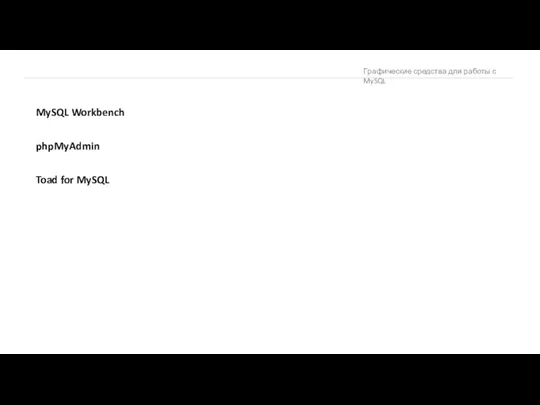
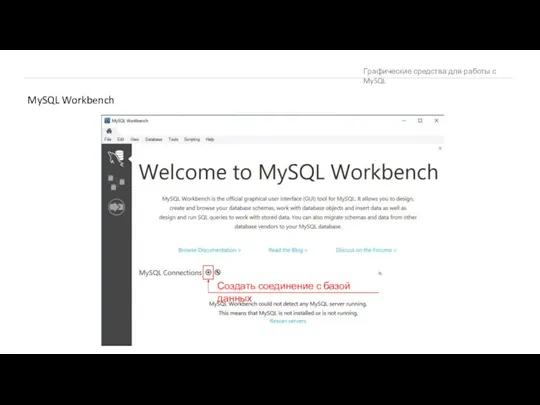
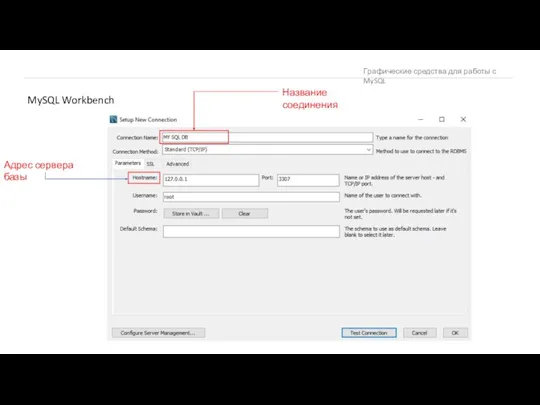
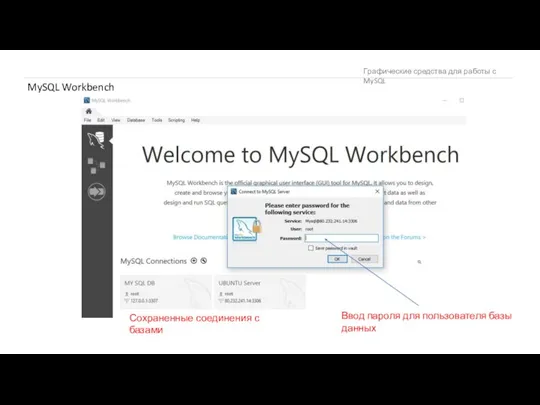
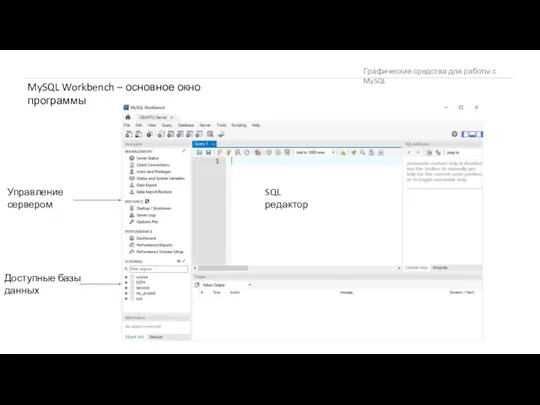
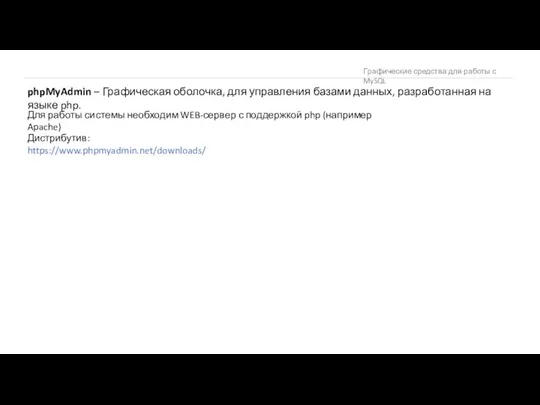
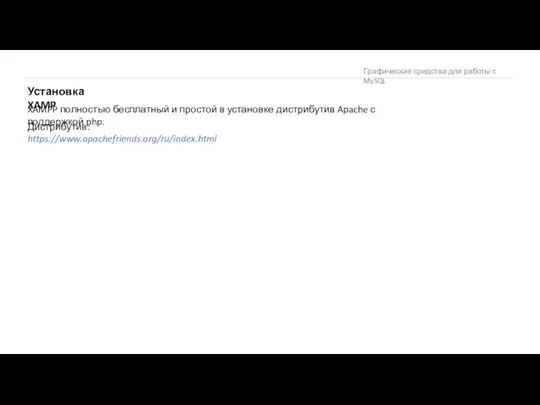
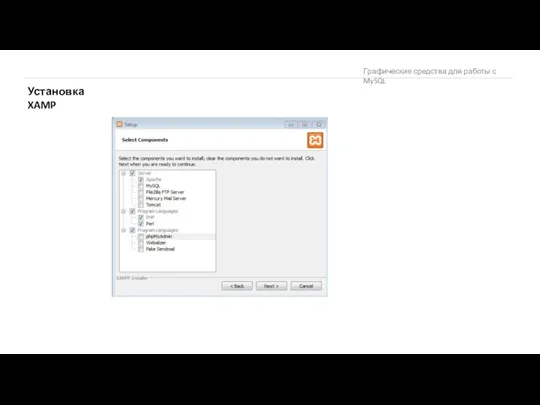
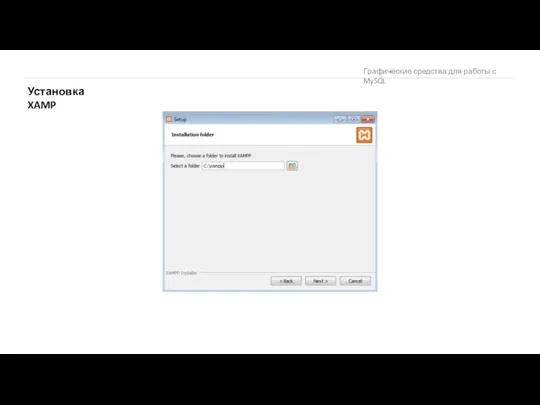
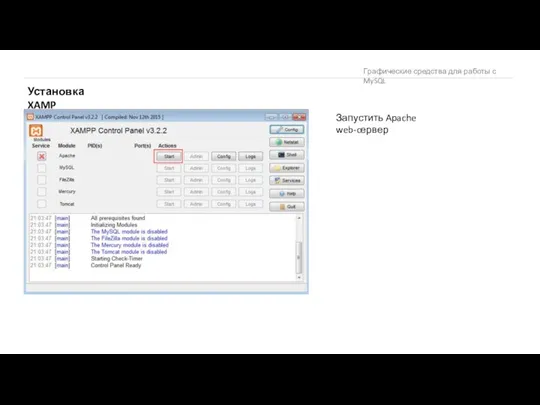
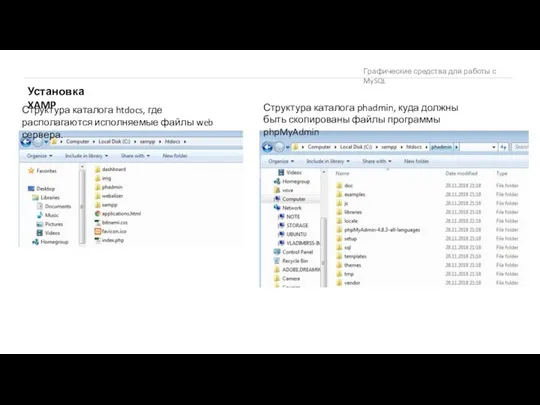
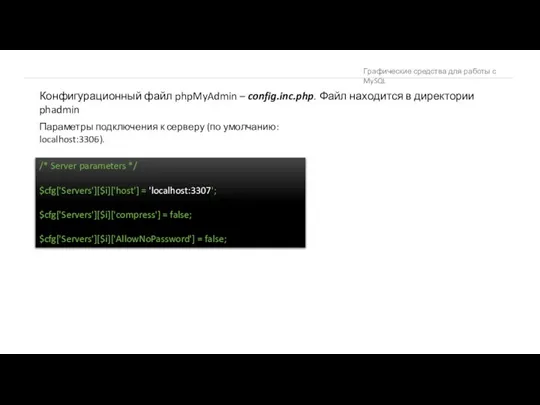
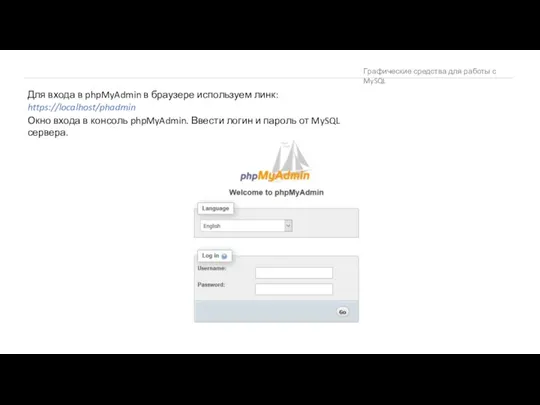
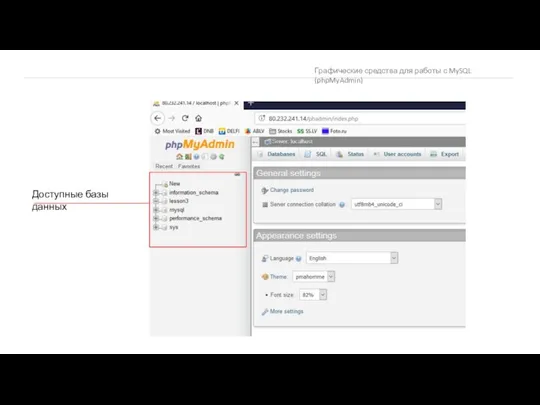
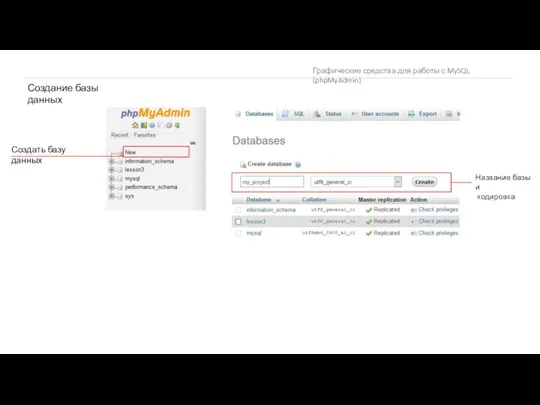
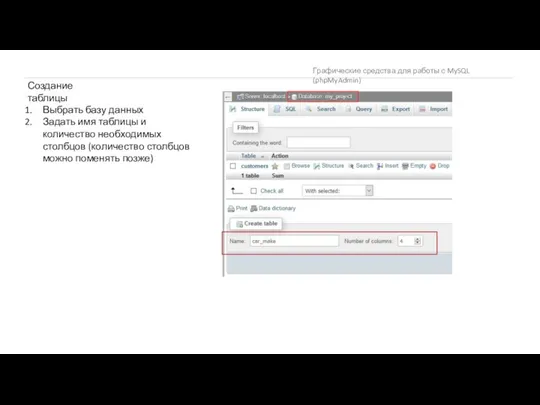
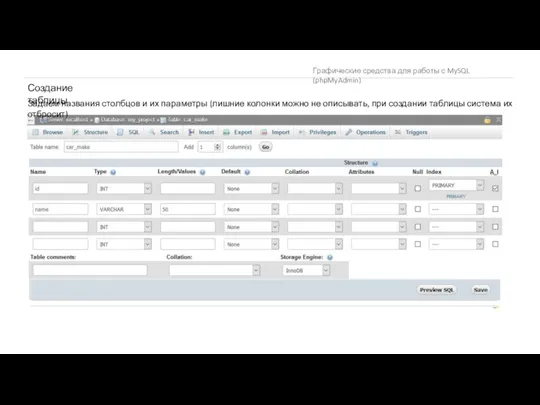
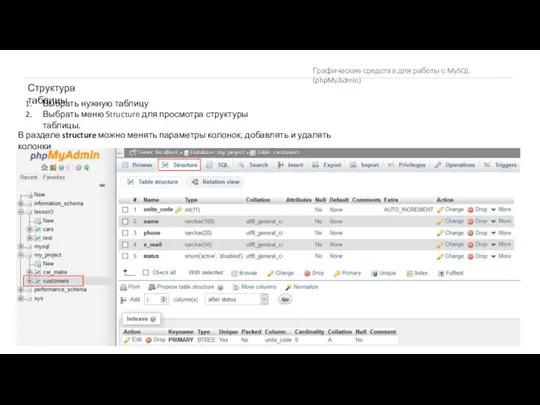
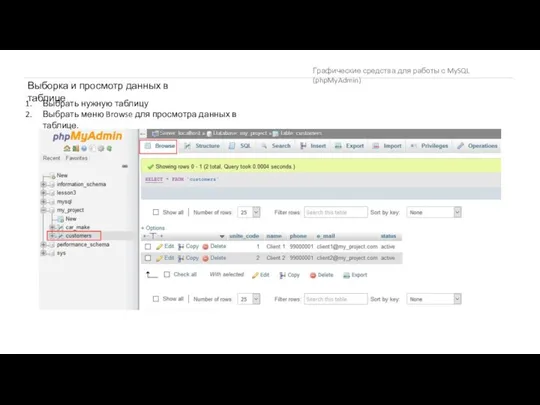
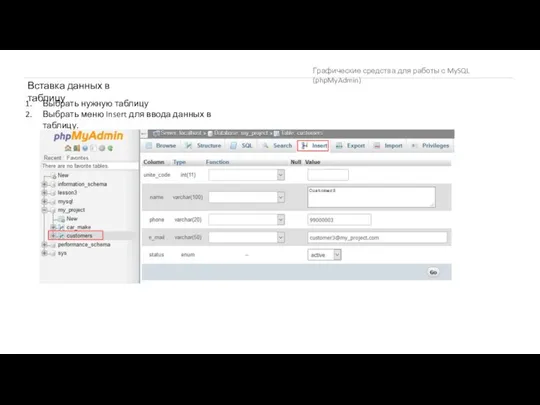
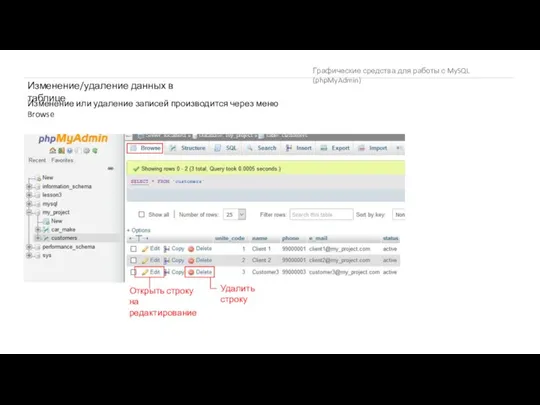
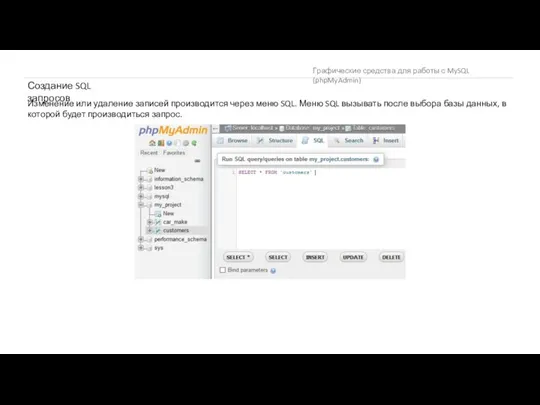
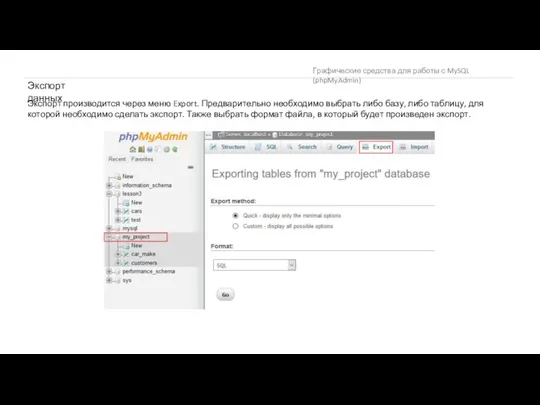
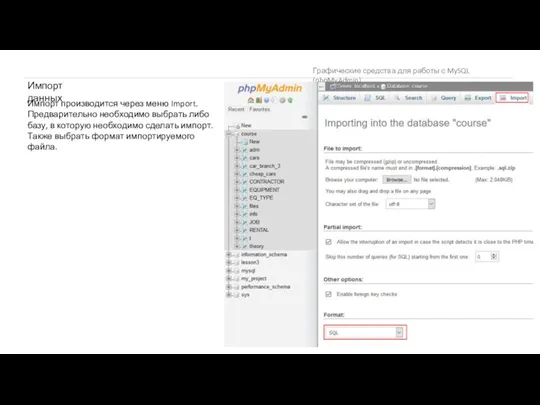
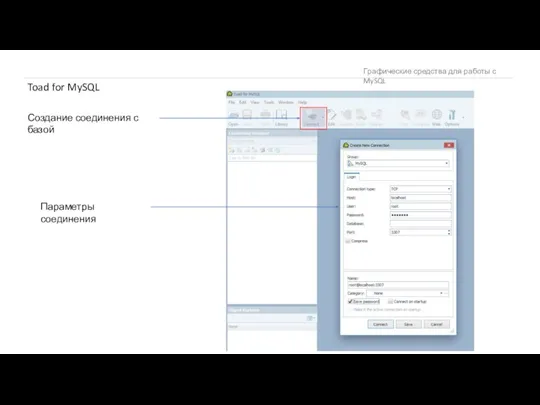
 Советы как защитить свой аккаунт в социальных сетях
Советы как защитить свой аккаунт в социальных сетях Предоставление информации о местоположении в системе Адамс
Предоставление информации о местоположении в системе Адамс Компьютерные телекоммуникации. Организация работы Интернет
Компьютерные телекоммуникации. Организация работы Интернет Основные сервисы интернета
Основные сервисы интернета Иновационные продукты и технологии
Иновационные продукты и технологии Обслуживание компьютера. Средства проверки дисков
Обслуживание компьютера. Средства проверки дисков Проектирование специального программного обеспечения АСУ ТП типовых дожимных насосных станций транспортировки сырой нефти
Проектирование специального программного обеспечения АСУ ТП типовых дожимных насосных станций транспортировки сырой нефти Мозгобойня. Корпоративная лига
Мозгобойня. Корпоративная лига 2, 3, 4 лекція. ООП на C#
2, 3, 4 лекція. ООП на C# Основы проектирования баз данных (лекция 6)
Основы проектирования баз данных (лекция 6) Разработка информационной системы для автоматизации действий кладовщика в фирме по установке и демонтажу оконных систем
Разработка информационной системы для автоматизации действий кладовщика в фирме по установке и демонтажу оконных систем Прогнозы технического директора Google Рэймонда Курцвейла
Прогнозы технического директора Google Рэймонда Курцвейла Компьютердің қауіпсіздік ережелері
Компьютердің қауіпсіздік ережелері История информатики как науки
История информатики как науки Базовые технологии. Прикладное программное обеспечение специального назначения
Базовые технологии. Прикладное программное обеспечение специального назначения Свобода печати: опыт Норвегии
Свобода печати: опыт Норвегии Примеры оформления экскурсионных табличек
Примеры оформления экскурсионных табличек Классы и объекты. Тема 5
Классы и объекты. Тема 5 Системный анализ. Теория управления
Системный анализ. Теория управления Линейные модели: введение
Линейные модели: введение Настройка электронного документа
Настройка электронного документа Представление числовой информации с помощью систем счисления
Представление числовой информации с помощью систем счисления Работа с фильтрами в Adobe Photoshop
Работа с фильтрами в Adobe Photoshop Кодирование информации
Кодирование информации Подходы к интеграции программных модулей
Подходы к интеграции программных модулей Организация данных в ГИС. Источники данных для ГИС. Растровая модель данных. Векторная модель данных
Организация данных в ГИС. Источники данных для ГИС. Растровая модель данных. Векторная модель данных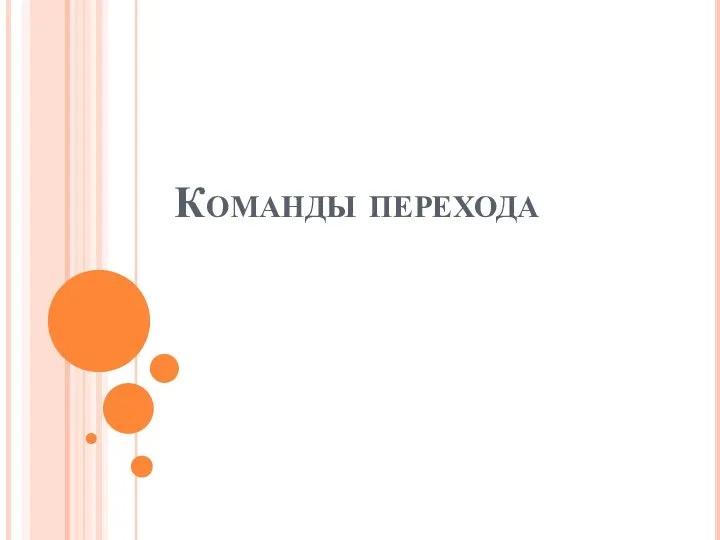 Команды перехода (1)
Команды перехода (1) Мониторинг деятельности классного коллектива средствами школьного СМИ
Мониторинг деятельности классного коллектива средствами школьного СМИ